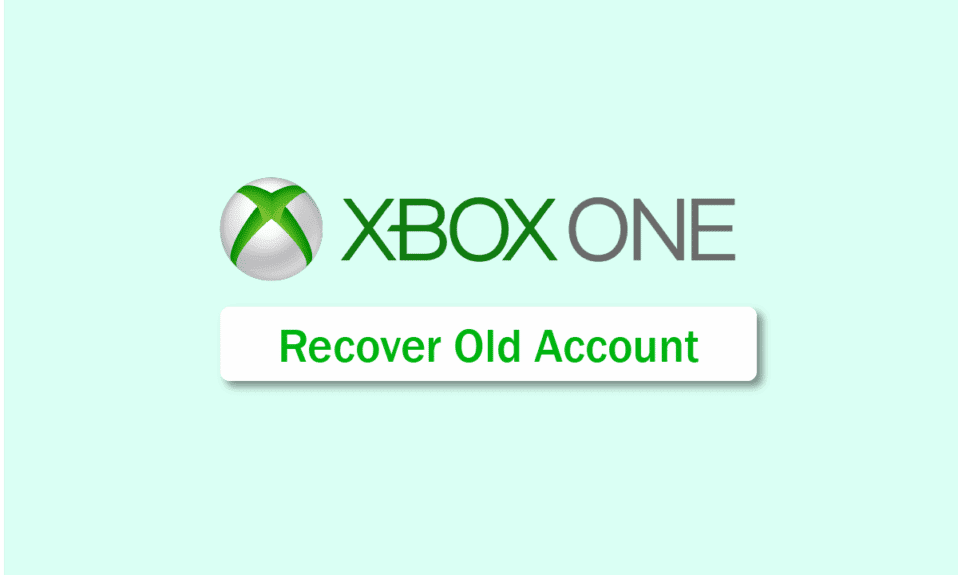
Om du vill använda ditt gamla Xbox-konto men inte kan eftersom du har tappat bort lösenordet eller inte kan komma åt säkerhetsdetaljerna, kan du behöva återställa ditt gamla Xbox one-konto. Du kan komma åt ett kontoåterställningsformulär från Microsoft. Du har möjlighet att lägga till data i verktyget som kan hjälpa dig att bekräfta din identitet. Ett annat alternativ är att överföra data till en annan Xbox. Så din Xbox kommer med ett återställningsverktyg för konton, och det är den mest enkla och ofta använda metoden för att återställa ditt konto. Är du en Xbox one-användare och undrar hur du återställer ditt gamla Xbox one-konto? Eller hur får du tillbaka ditt Xbox-konto om du glömt din e-postadress och ditt lösenord? Håll utkik till slutet för att hitta alla svaren. Vi ger dig en användbar guide som kommer att lösa alla dina tvivel, som hur du återställer ditt Xbox Live-konto med bara din Gamertag eller återansluter till Xbox Live.
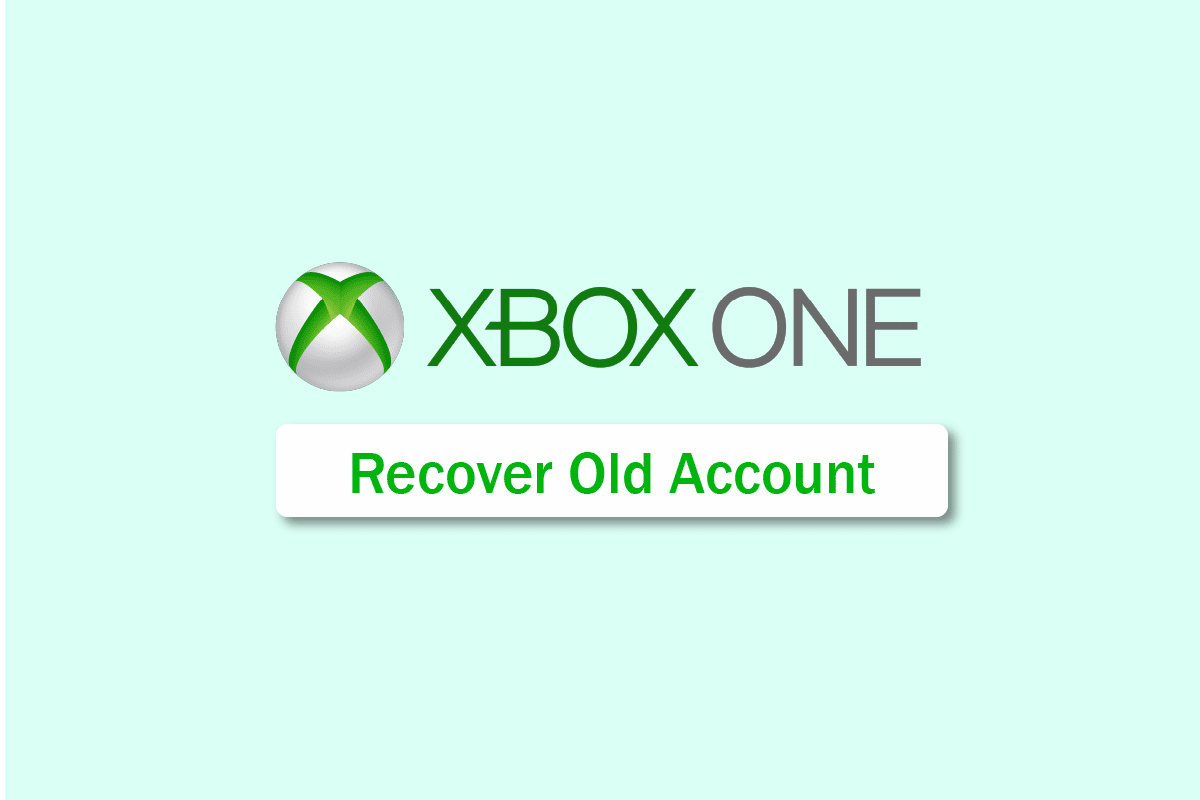
Innehållsförteckning
Hur återställer du ditt gamla Xbox One-konto
Fortsätt läsa vidare för att hitta stegen som förklarar hur du återställer ditt gamla Xbox one-konto och återansluter till Xbox Live i detalj med användbara illustrationer för bättre förståelse.
Vad är Classic Gamertag Xbox?
I Xbox-universumet fungerar en Gamertag som din alternativa identitet. Den består av ett smeknamn, en Gamerpic, en valfri avatar eller foto och lite information som representerar dig när du spelar spel och interagerar med andra Xbox-communitymedlemmar. Den klassiska Gamertag du syftar på är hur ditt namn visas i äldre spel.
Till exempel, enligt det nya systemet skulle din nya Gamertag vara destroyer#1618. Den klassiska Gamertag är destroyer1618 eftersom äldre spel inte stöder symboler.
Hur kommer du in på ditt Xbox-konto?
Du kan komma in på eller logga in på ditt Xbox-konto med hjälp av följande steg:
1. Öppna guiden på konsolen genom att trycka på Xbox-knappen från handkontrollen.
2. På fliken Profil och system väljer du Lägg till ny.
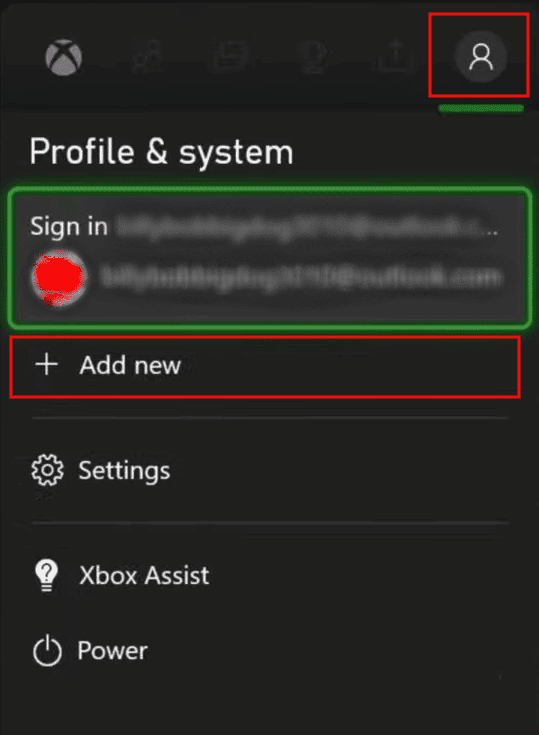
3. Ange din e-post, telefon eller Skype i det angivna fältet.
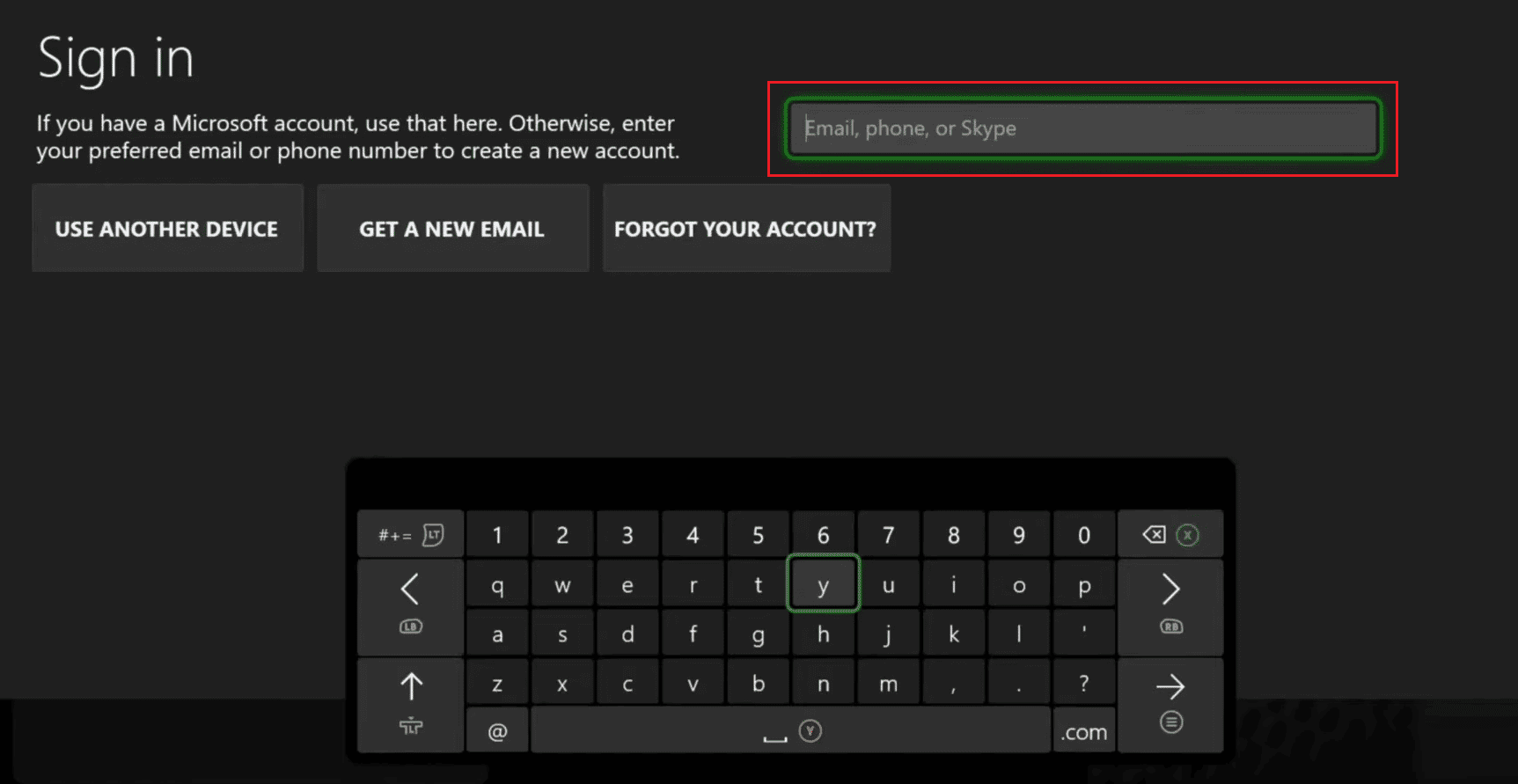
4. Ange sedan ditt lösenord och logga in.
Nu ska vi se hur du skaffar din Xbox konto tillbaka om du har glömt din e-postadress och ditt lösenord.
Hur får du tillbaka ditt Xbox-konto om du har glömt din e-postadress och ditt lösenord?
Du kan komma tillbaka eller återställa ditt Xbox-konto med hjälp av telefonnumret genom att använda stegen nedan.
1. Besök Microsoft-kontoåterställningssida i din webbläsare.
2. Ange ditt telefonnummer och klicka på Nästa.
Obs: Du kommer att få en återställningskod på det associerade telefonnumret. Du har möjlighet att få återställningskoden på din telefon och ytterligare verifiera den samtidigt som du återfår åtkomst till ditt Xbox-konto.
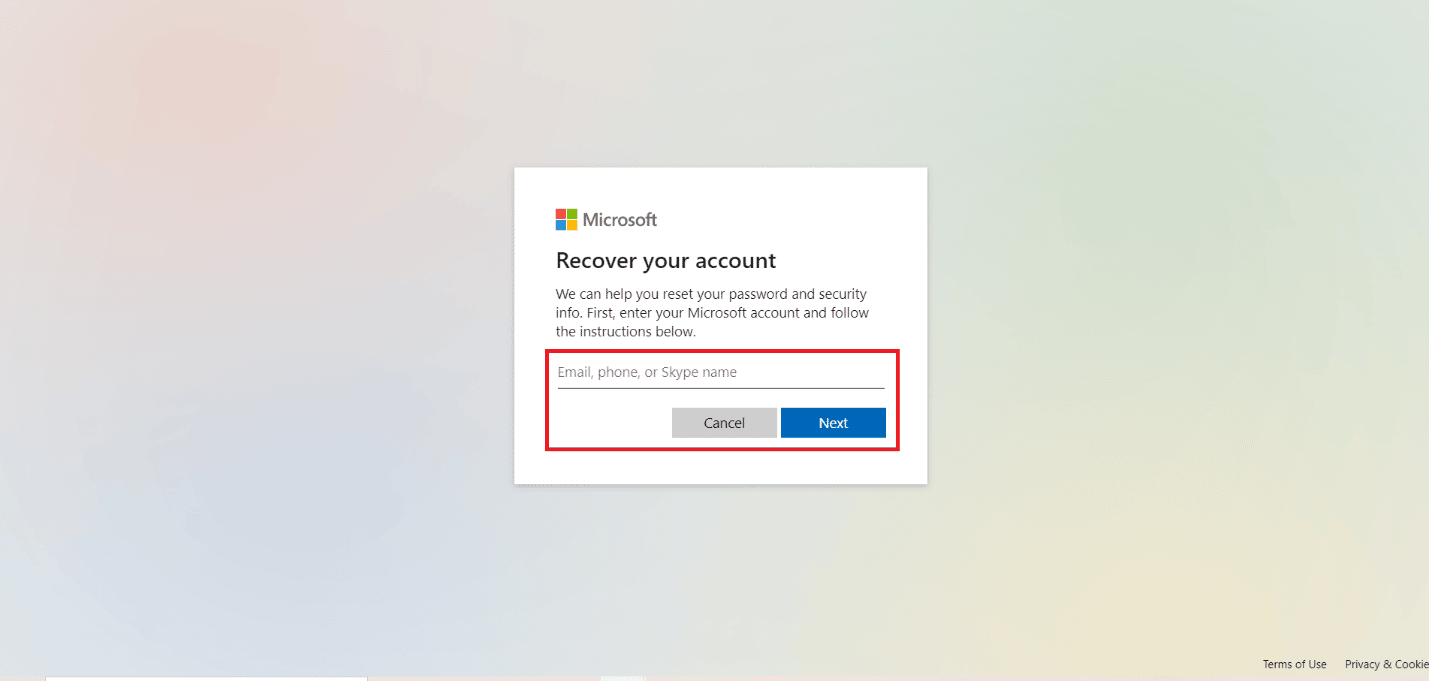
3. Välj återställningsadressen, ange återställningsadressen och klicka på Hämta kod.
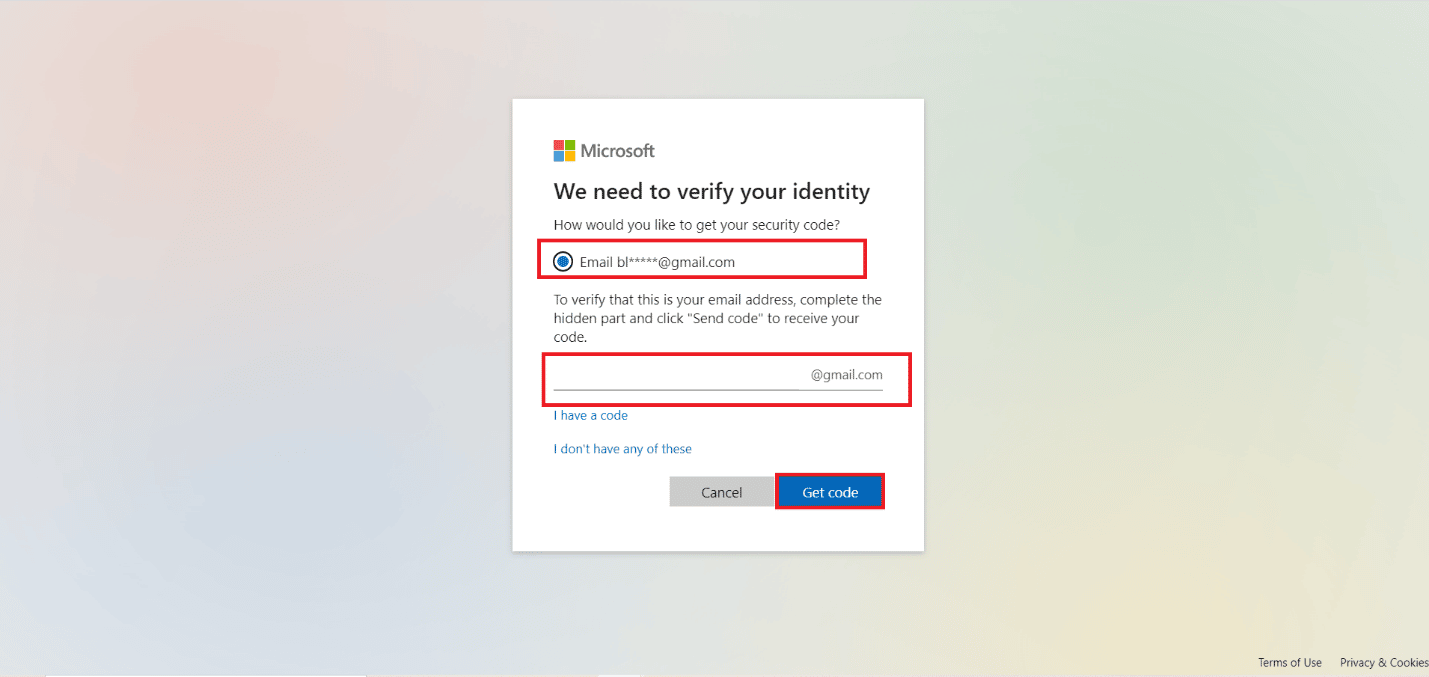
4. Ange verifieringskoden som skickades till ditt återställningsmeddelande och klicka på Nästa.
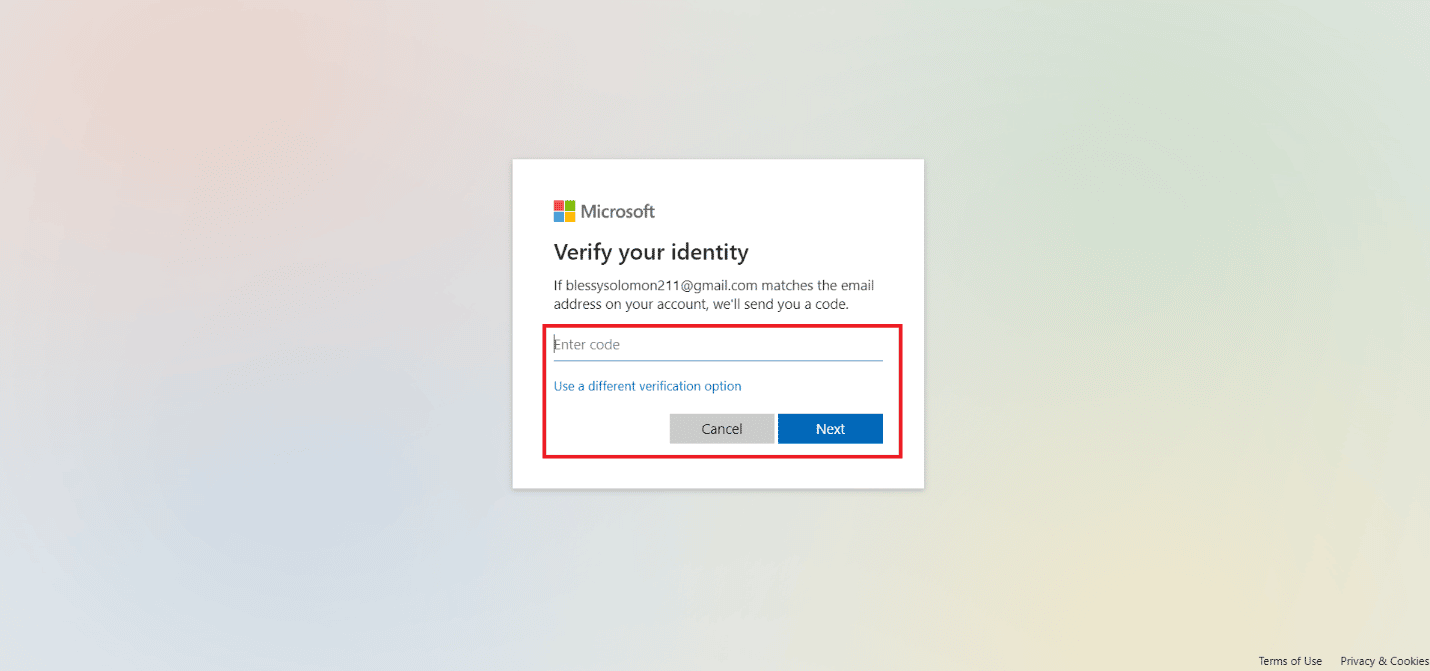
5. Ange och skriv in det nya lösenordet igen och klicka på Nästa.
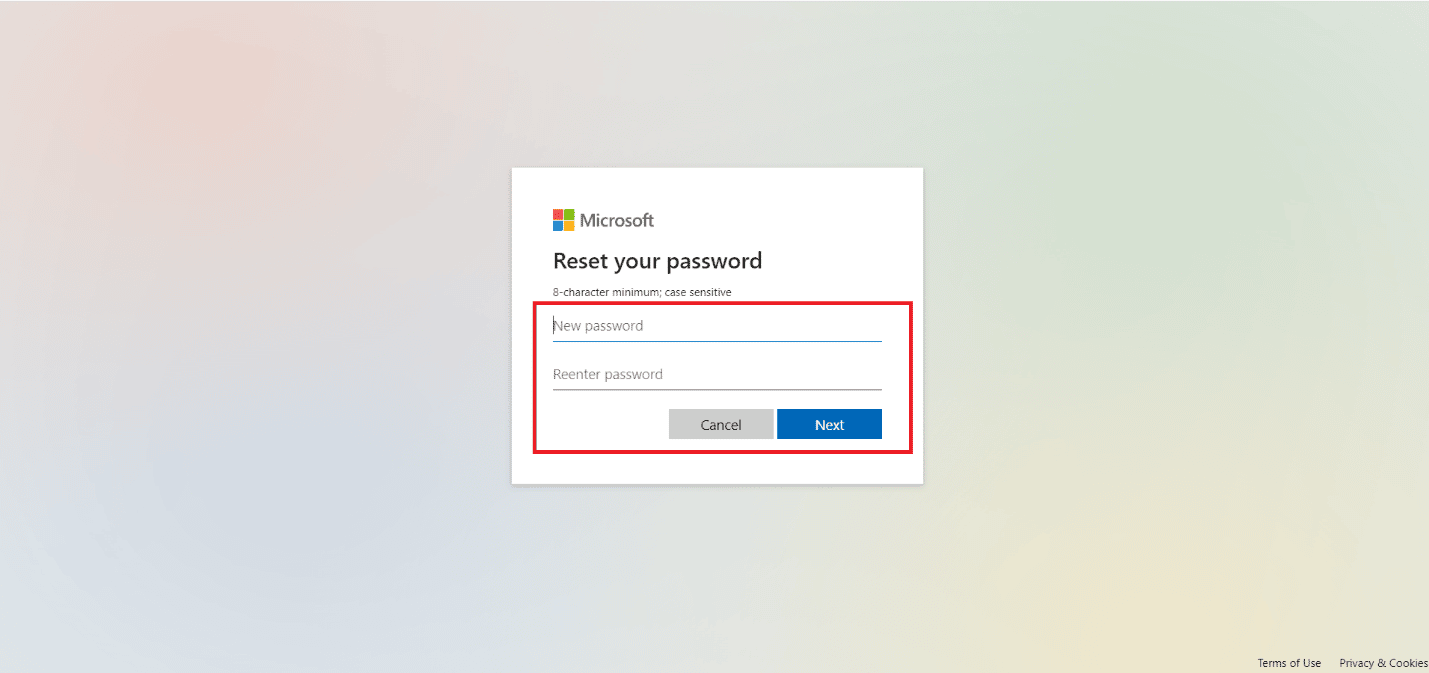
6. Klicka på Logga in för att komma in på ditt konto.
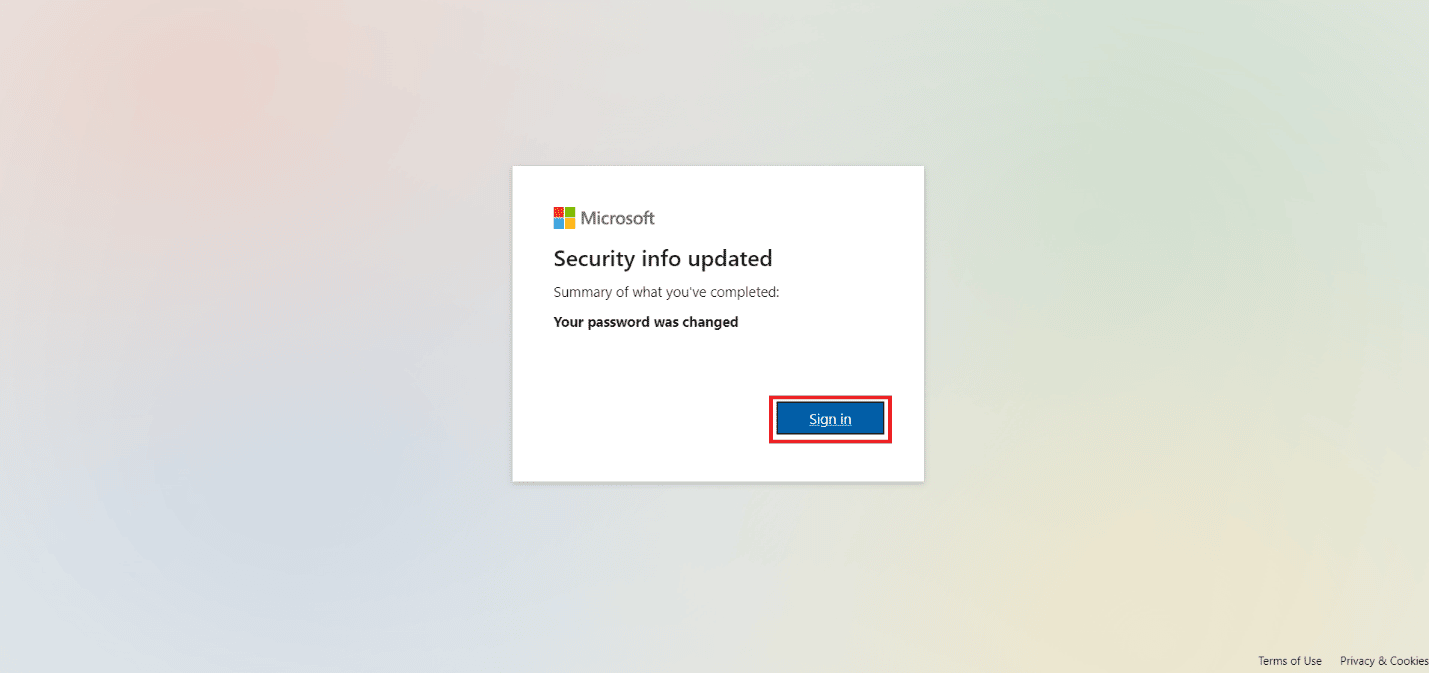
Om metoden ovan inte fungerade för dig, kan du använda blankett för återvinningskonto ges i Xbox-support. Gör ditt bästa för att vara korrekt.
Hur hittar du ditt gamla Xbox-kontos e-post?
Här är stegen för att snabbt hitta din gamla Xbox-konto-e-post
Obs: Den här metoden fungerar bara för dig om du har tillgång till din Xbox-profil på konsolen.
1. Du måste trycka på Xbox knappen på din handkontroll för att komma åt Guide på din Xbox-konsol.
2. Välj fliken Inställningar > Inställningar.
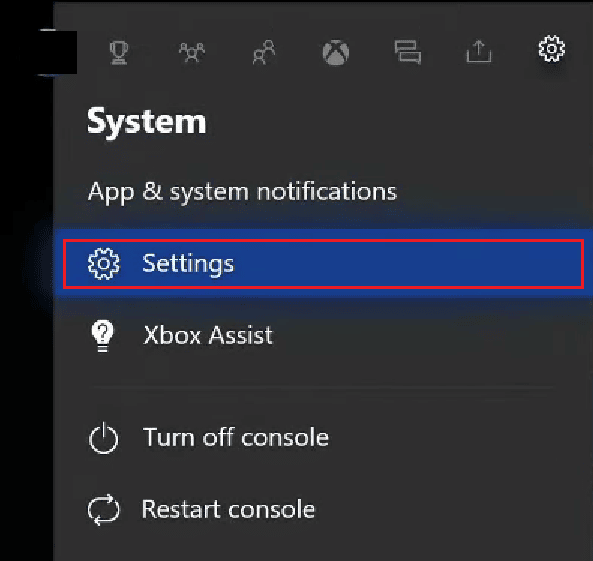
3. Välj sedan fliken Konto > Inloggning, säkerhet och lösenord.
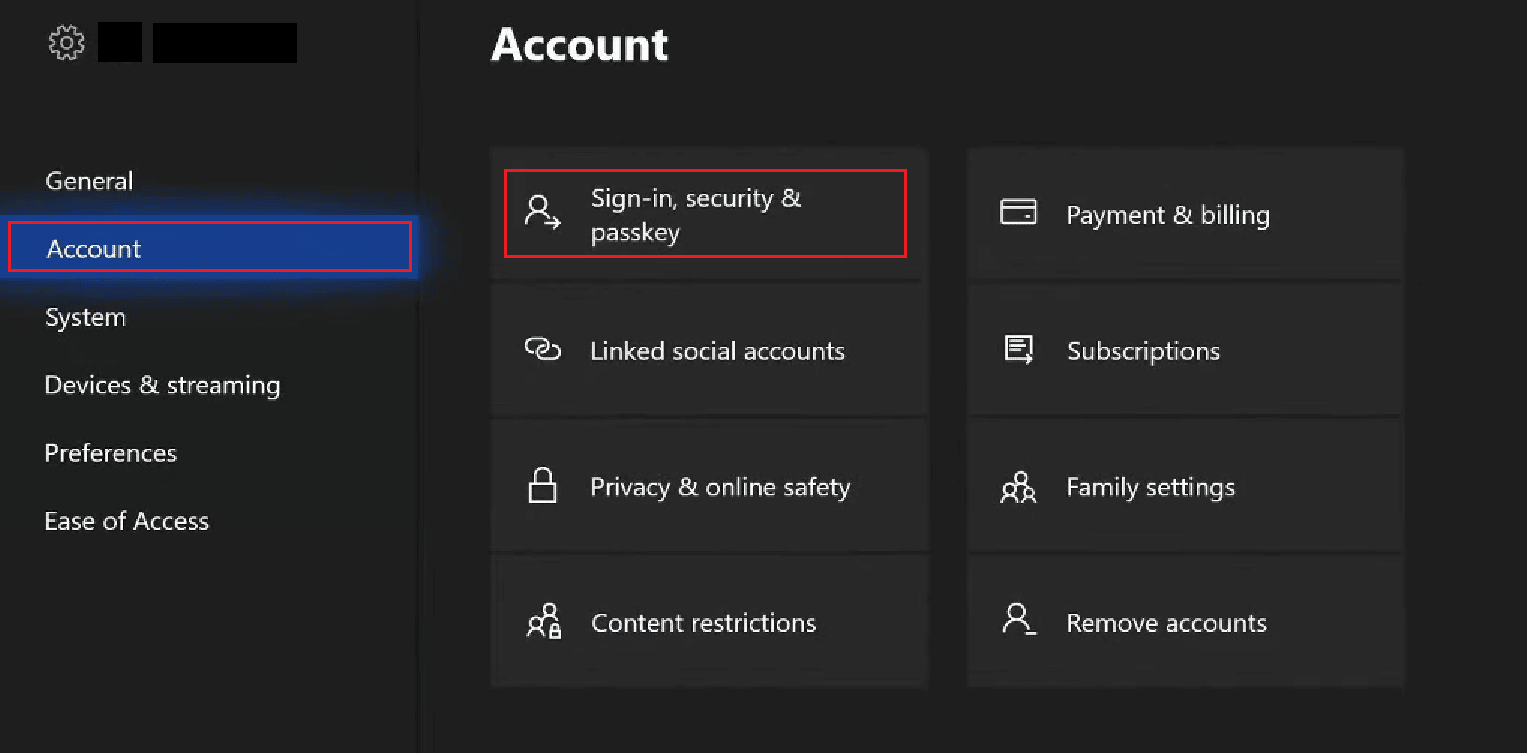
4. Här anger du ditt 6-siffriga lösenord.
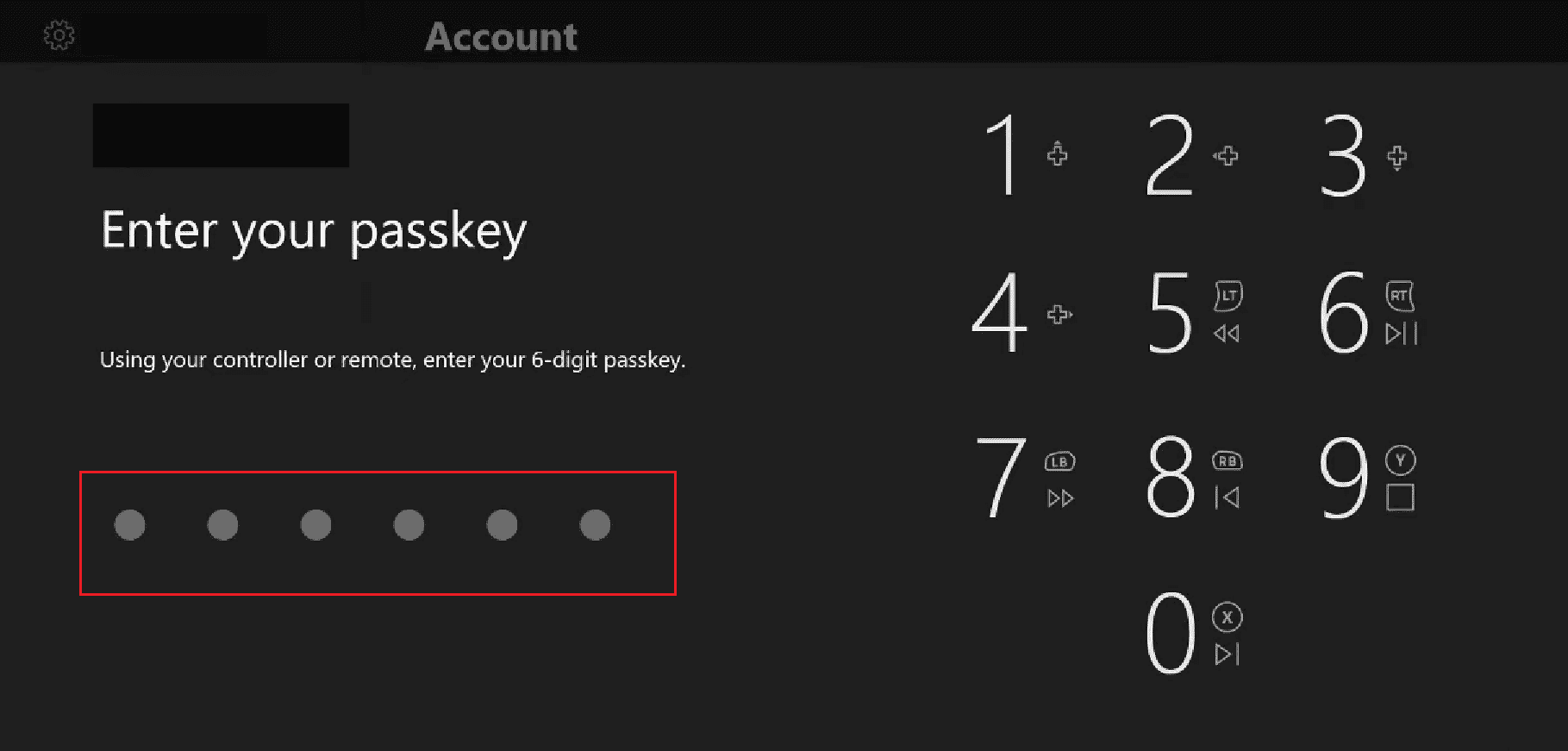
5. Din e-postadress finns i avsnittet Visa på hemmet i mitten av skärmen.

Tar gamla Xbox-konton bort?
Ja, ditt gamla Xbox-konto kan raderas. Du har 60 dagar på dig från stängningsdatumet på dig att logga in och öppna ett stängt Microsoft/Xbox-konto igen. Ditt konto och data upphör efter den tiden med inaktiviteten som orsak till att du avslutar ditt konto.
Kan du få tillbaka ditt gamla Xbox-konto?
Ja, du kan återställa ditt gamla Xbox-konto. Du måste ange din gamla e-postadress och lösenord för ditt konto och ange säkerhetskoden som skickades till din e-postadress efter att ha angett dina kontouppgifter. Efter det kan du komma åt ditt tidigare Xbox-konto.
Hur återställer du ditt gamla Xbox One-konto?
Lyckligtvis kan du få tillbaka dina raderade data och fortsätta använda din Xbox. Ett annat alternativ är att överföra data till en annan Xbox. Om du har glömt ditt tidigare lösenord för Xbox-kontot och inte kan komma åt kontots säkerhetsinformation tillhandahåller Microsoft också ett kontoåterställningsformulär.
Du kan välja att lägga till information till verktyget som kan stödja identitetsverifiering. Du kanske inte kan komma åt verifieringsformuläret om du aktiverade tvåstegsverifiering för ditt tidigare konto. För att hitta ditt tidigare Xbox-konto genom att skaffa en återställningskod, följ dessa steg:
Obs! Ett aktivt e-postkonto krävs. Du måste ha ett fungerande e-postkonto för att fortsätta med processen. Du kan få ytterligare information om din förfrågan genom att e-posta adressen du angett. Observera att e-postadressen du skickar kommer att få din återställningsinformation.
1. Besök Microsoft-kontoåterställningssida i din webbläsare.
2. Ange din e-postadress och klicka på Nästa.
Obs: Förutom ditt e-post-ID kan du också ange ditt telefonnummer för att få en återställningskod på den linjen. Återställningskoden kan levereras till din telefon, där du kan validera den ytterligare och återfå åtkomst till ditt Xbox Live-konto.
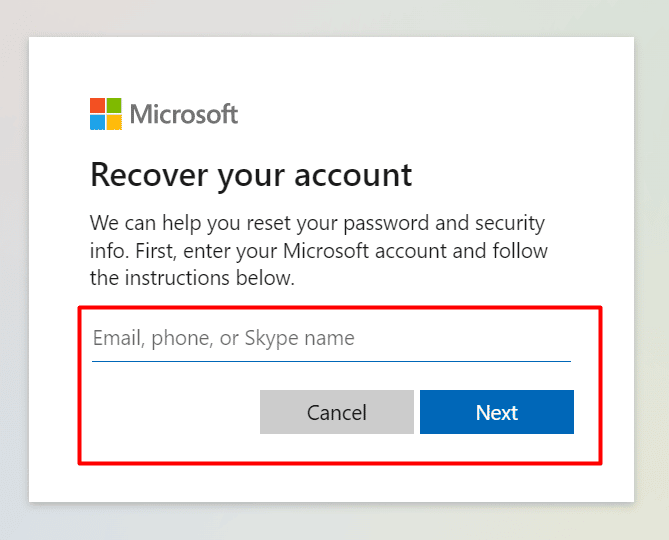
3. Välj återställningens e-postadress eller telefonnummer och klicka på Hämta kod.
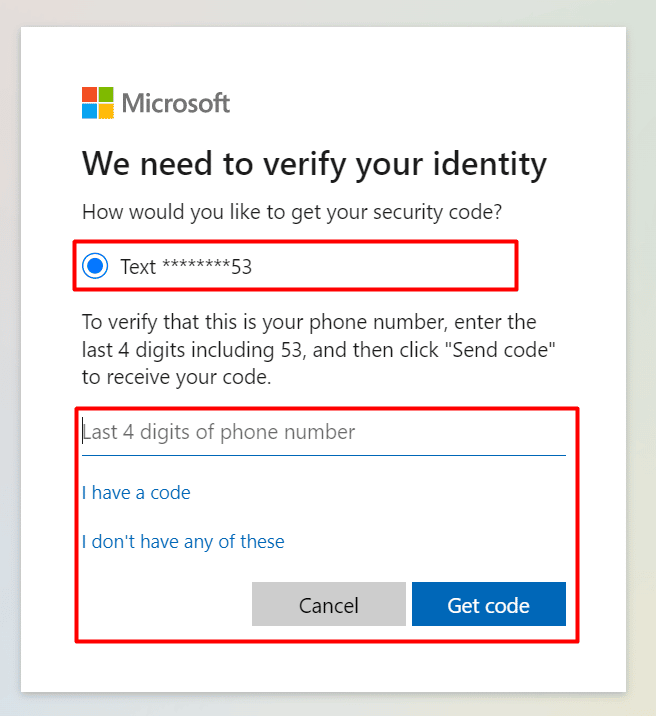
4. Skriv in verifieringskoden som du fått i din återställnings-e-postkorg och klicka på Nästa.
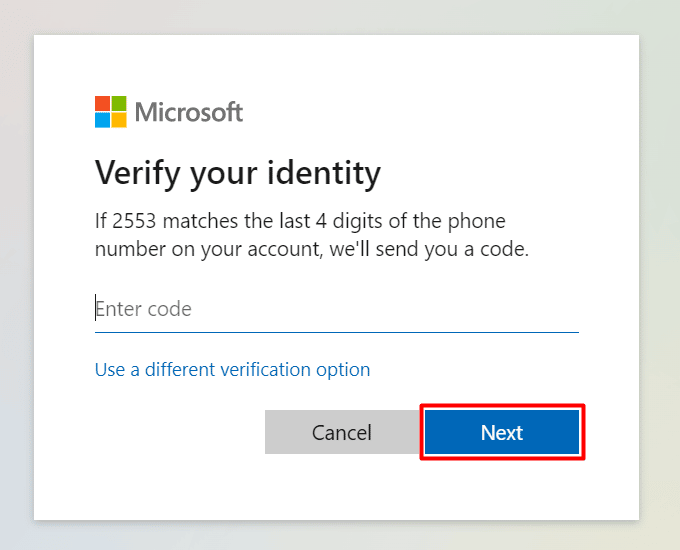
5. Klicka på Nästa efter att ha angett och verifierat det nya lösenordet.
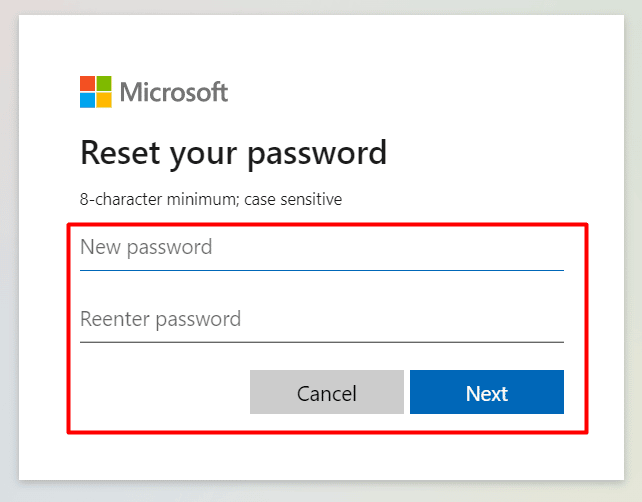
6. Klicka på Logga in för att komma åt ditt tidigare Xbox-konto med det nya lösenordet du har återställt.
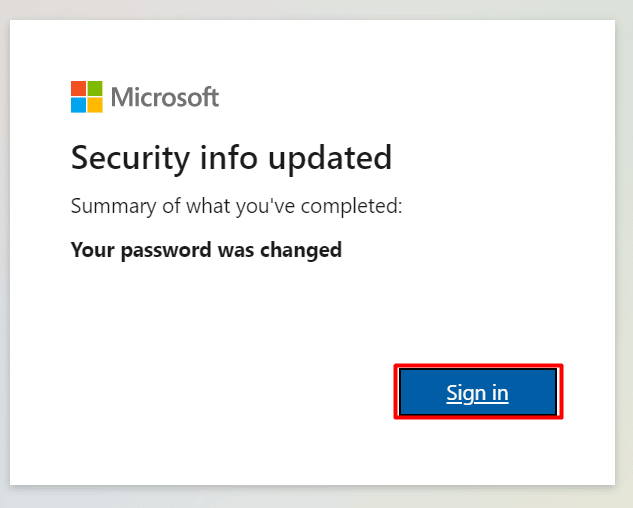
Läs den här artikeln från början för att lära dig hur du får tillbaka ditt Xbox-konto om du har glömt din e-postadress och ditt lösenord.
Hur återställer du ditt Xbox Live-konto med bara din gamertag?
Din Gamertag kan inte användas för att återställa ditt Xbox Live-konto. För att återställa ditt Xbox Live-konto måste du ha en e-postadress eller tillgång till din personliga information. Nu ska vi se hur du återansluter till Xbox Live.
Hur återansluter du till Xbox Live?
Metod 1: Verifiera Xbox Live Servers Status
Som nämnts i orsakerna kan Xbox Live-servrar vara en framträdande orsak till att orsaka anslutningsproblem på din konsol. Ett tillfälligt problem med servern kan vara ansvarigt för felet som uppstår antingen på grund av en underhållsperiod eller på grund av ett oväntat avbrott orsakat av ett maskinvarufel eller så. Därför måste du besöka Xbox Live-serverns statussida för att kontrollera om det finns några problem med din Xbox-tjänst. Följ stegen nedan för att prova den här metoden:
1. Besök först Xbox-status sida.
2. Klicka nu på alternativet Spel och spel.
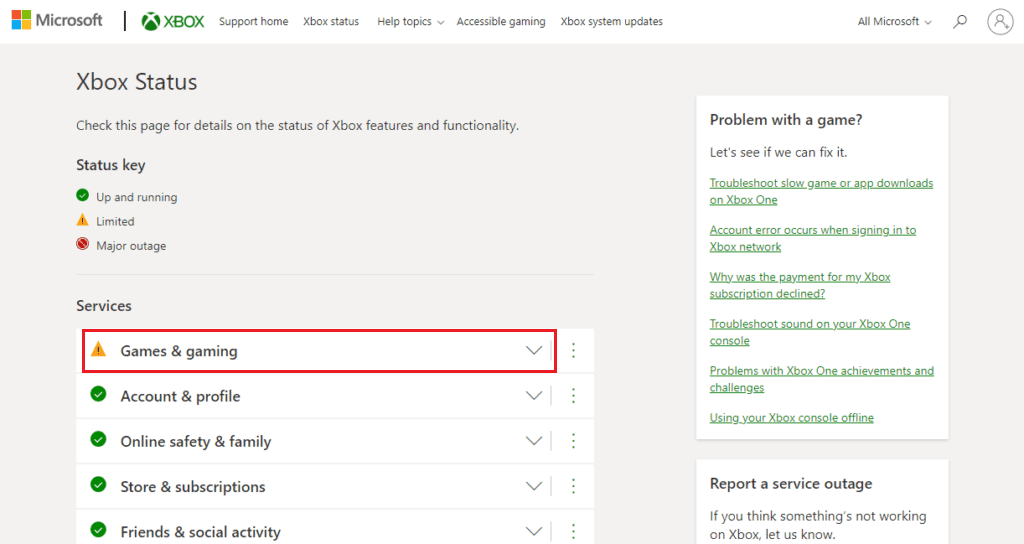
3. Kontrollera nu om spelen du spelar påverkas av några problem eller är nere.

Om spelet du vill starta finns i listan, vänta tills problemet är löst och kontrollera Xbox-statussidan igen om en tid. Läs den här artikeln från början för att förstå stegen för att återställa ditt gamla Xbox one-konto.
Metod 2: Starta om Xbox One-konsolen
Många gånger är de flesta felkoderna relaterade till tillfälliga problem som är lätta att lösa med en enkel omstart. Om du startar om Xbox One-konsolen uppdateras systemet och återställer det till det normala utan problem när ett spel startas i den.
1. Tryck på Xbox-knappen på handkontrollen i några sekunder för att öppna Power Center.
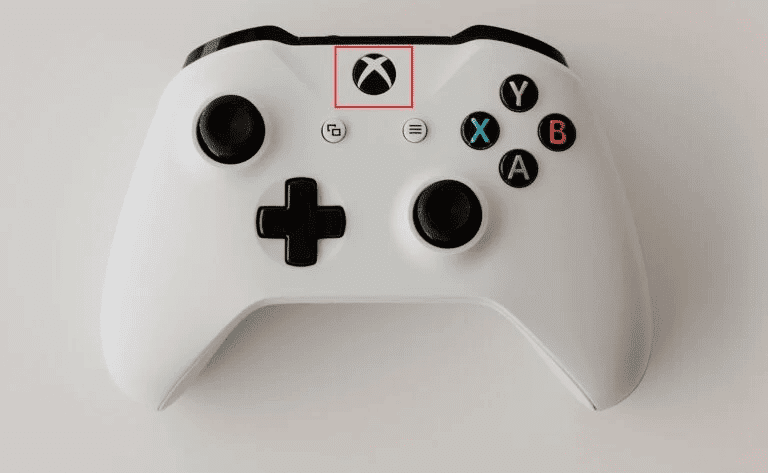
2. Välj nu Starta om konsolen, som visas nedan.
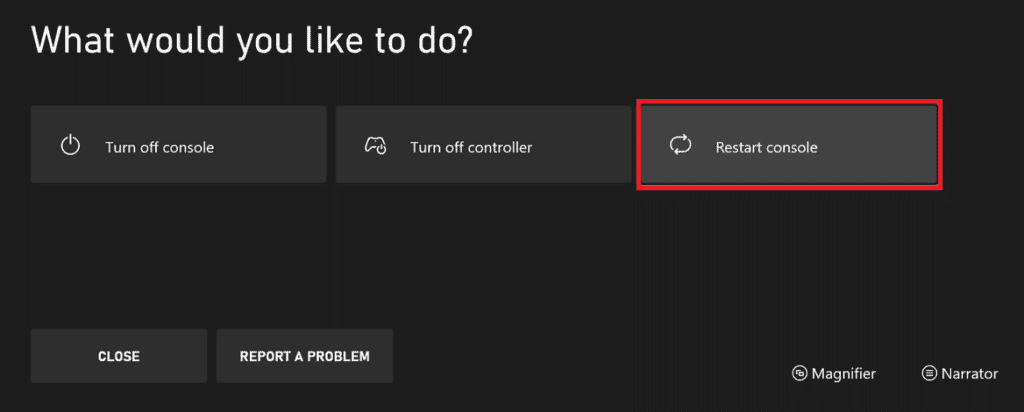
3. Välj slutligen alternativet Starta om för att bekräfta och fortsätta med processen.
Metod 3: Logga in på Xbox Live-kontot igen
Låt oss se stegen för att logga ut och logga in på ditt Xbox Live-konto.
1. Gå till menyn Profil och system på din Xbox-konsol.
2. Under Profil och system väljer du alternativet Logga ut.
3. När du har loggat ut från ditt konto, navigerar du till Logga in! menyn i Xbox-konsolen.
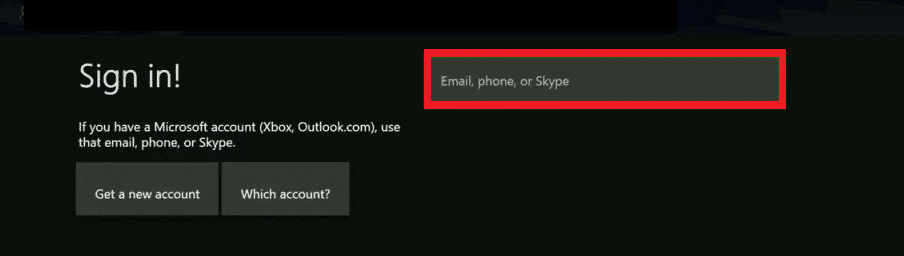
4. Efter att ha loggat in tillbaka, starta om spelet.
Metod 4: Felsök nätverksanslutning
Anslutningsproblemet beror antingen på att konsolen inte kan ansluta till hemnätverket eller på dålig streamingkvalitet som leder till slumpmässiga avstängningar. I en sådan situation hjälper felsökning av nätverksanslutning mycket. Följ stegen nedan för att testa och identifiera problemet:
1. Tryck på Xbox-knappen på handkontrollen för att öppna Guide-menyn.
2. Välj nu fliken Profil och system > Inställningar.
3. Under fliken Allmänt, öppna Nätverksinställningar.
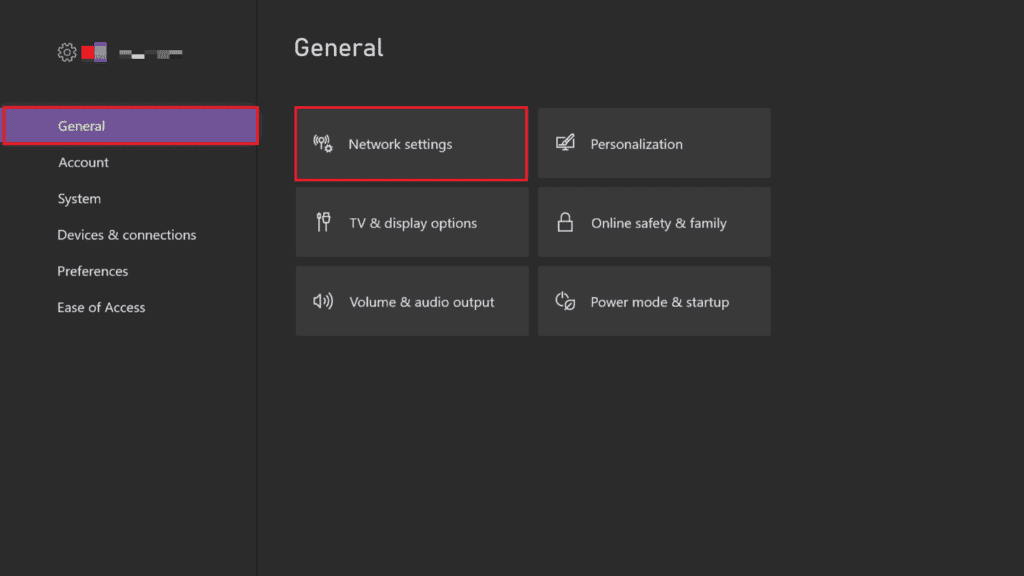
4. Välj nu Testa nätverksanslutning i menyn Felsökning.

När testet är klart, se till att nätverket fungerar bra för din Xbox och återanslutning har upprättats.
Hur gammal är Xbox Live?
***
Så vi hoppas att du har förstått hur du återställer ditt gamla Xbox one-konto och återansluter till Xbox Live med de detaljerade stegen till din hjälp. Du kan låta oss veta alla frågor eller förslag om något annat ämne som du vill att vi ska göra en artikel om. Släpp dem i kommentarsfältet nedan för att vi ska veta.

